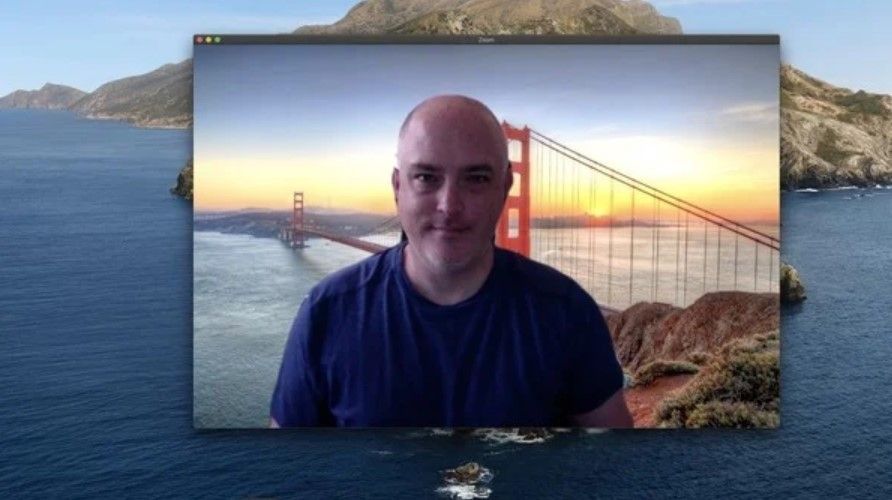
Cara Mengganti Background Zoom di HP Android, iPhone, dan PC

Kini, sebagian besar dari kita tentu sudah pernah menggunakan aplikasi Zoom. Entah itu untuk meeting, kelas online, atau sekedar bertegur sapa dengan teman dan kolega. Ya, menyediakan layanan video konferensi secara mudah membuat platform Zoom mendapatkan peningkatan pengguna; terutama di kondisi WFH seperti saat ini.
Selain kemudahan untuk melakukan video konferensi, pengguna juga bebas mengganti latar belakang Zoom, lho. Dan berkat fitur ini pula, seandainya kamu bisa melakukannya, kamu bisa “meninggalkan” kamar yang berantakan dan membuat dirimu seakan-akan sedang melakukan panggilan dari pantai, kuburan, bahkan galaksi antah berantah.
Memang, sudah ada banyak orang yang barangkali menyebarkan bagaimana cara mengganti background Zoom. Tapi, hanya sedikit yang membagikan bagaimana langkah-demi langkahnya. Serta Apalagi, jenis informasi lengkap yang juga menguraikan bagaimana cara mengubah background Zoom di HP; baik Android atau iPhone.

Cara Mengubah Background Zoom
Umumnya, aplikasi Zoom digunakan lewat perangkat laptop atau PC. Kelebihannya tentu saja layar yang lebih lebar. Hasilnya, memungkinkan pengguna untuk bertatap muka dengan semua peserta video konferensi.
Meskipun versi desktop lebih populer, ada juga lho aplikasi Zoom versi HP; baik Android maupun iPhone. Ya, perusahaan sudah mengembangkan aplikasi yang kompatibel untuk kedua sistem operasi di tersebut.
Selain bebas memilih perangkat, fitur mengganti background pun juga bisa kamu rasakan. Maka, untuk kamu yang ingin meningkatkan pengalaman dalam menggunakan aplikasi ini, berikut adalah cara mengubah background Zoom di HP Android, iPhone, serta versi desktop. Penasaran?
Versi Desktop

Download Zoom versi Desktop
Sebelum mulai mengganti background pada desktop, kamu perlu install dan pasang dulu aplikasi ini di perangkatmu. Setelah itu, jalankan langkah-langkah pengaturan di bawah:
- Buka aplikasi dan sign in. Kamu bisa menggunakan email yang dimiliki.
- Setelah itu, klik menu Profile Picture lalu klik Setting
- Pada bar menu bagian kiri, klik tab Virtual Background
- Di dalam menu tersebut, kamu bisa memilih background default yang sudah disediakan Zoom atau juga bisa mengunggah gambar pilihanmu sendiri.
- Kalo kamu sudah menyiapkan green-screen untuk latar belakang, kamu juga bisa memilih menu yang tersedia di bagian ini.
- Sedangkan untuk menambahkan gambar atau video bikinanmu sebagai latar belakang, klik ikon ‘+’. Mudah, bukan?
Kalo kamu sudah terlanjur bergabung dengan sebuah meeting online, bisa juga kok mengubah background. Begini langkah-langkahnya:
- Di bagian bawah, klik ikon panah arah atas yang terletak di sebelah ikon Stop Video.
- Pilih menu Change Virtual Background
- Di menu ini, kamu bisa memilih background default yang sudah disediakan Zoom atau mengunggah gambar pilihanmu sendiri.
Versi HP Android

Download Zoom di Play Store
Dari segi fitur dan layanan, sebenarnya layanan Zoom di HP Android tak terlalu jauh berbeda dengan versi desktop. Kamu bisa bebas bergabung dengan meeting, berbagi layar, mengirim dan menerima pesan, mengundang peserta lain untuk bergabung, dan masih banyak lagi.
Bahkan, berdasarkan pembaruan aplikasi yang baru saja diluncurkan perusahaan, pengguna Zoom di HP Android kini bisa melaporkan pengguna tertentu selama meeting, mencegah anggota di luar meeting untuk ikut terlibat dalam pertemuan, serta perbaikan bug minor.
Sayang seribu sayang, di antara berbagai kelebihan dan kemiripan layanan yang bisa kamu temukan, Zoom versi Android nggak menyediakan layanan mengganti background. Ya, jika kamu menggunakan aplikasi Zoom versi Android untuk melakukan konferensi video, latar belakang bakal menunjukkan kondisi yang ditangkap layar.
Versi iPhone

Download di App Store
Kabar gembira untuk kamu yang menggunakan aplikasi Zoom di iPhone. Apalagi kalo kamu sudah menggunakan seri iPhone 8 atau yang lebih baru, soalnya ada pembaruan dari perusahaan yang bisa membuatmu mengganti background Zoom sesuka hati.
Sedangkan cara mengganti background Zoom iPhone sendiri hanya bisa dilakukan selama proses meeting berlangsung. Dan untuk kamu yang penasaran bagaimana langkah-langkahnya, ikuti aja penjelasan di bawah, ya:
- Sebelumnya kamu perlu bergabung dengan sebuah meeting terlebih dulu.
- Tap More yang terletak di bagian bawah layar sebelah kanan
- Tap menu Virtual Background
- Kemudian tap ikon ‘+’
- Pilih gambar yang ingin dijadikan sebagai latar belakang video konferensi.
Usai sudah uraian mengenai cara mengganti background Zoom di HP Android, iPhone atau PC. Bisa kamu lakukan sendiri, bukan?
Namun, ada catatan yang perlu kamu ketahui. Efek Virtual Background bakal jadi lebih bagus kalo gambar yang digunakan punya kontras yang tinggi. Selain itu, kamu juga bisa meningkatkan efek dari gambar dengan penggunaan green screen.
Memang, background masih bisa diganti sekalipun kamu nggak menggunakan green screen. Hanya saja, bakal ada lag seperti gambar yang patah-patah, atau buram.
Jangan sampai ketinggalan beragam informasi tutorial terbaik lainnya dari Braintologi, ya. Klik subscribe agar kamu bisa mendapat pemberitahuan jika ada artikel terbaru yang diterbitkan.
Baca juga:
- Data pengguna bocor, berikut panduan mengganti password di akun Tokopedia Anda
- Cara Mengambil Screenshoot Instagram Story Orang Lain Tanpa Ketahuan, Stalking Jadi Lebih Aman
- 6 Cara Nonton Netflix Bersamaan dari Perangkat Terpisah, Beda Tempat Tetap Bisa Nobar Bray
- Gini Lho Cara Agar Terlihat di Explore Instagram, Biar Postingan Dilihat Lebih Banyak Netizen!
- Cara Upload Lagu Sendiri ke TikTok, Bikin Video Jadi Lebih Unik dan Menarik


















